novidades - tutoriais - mapas - skins - modelos - mundo 3d - revista - arquivos - procura - fórum - links - créditos - contato
|
Como você mesmo comprovou, seu mapa está um tanto sem brilho. Quer dizer, justo contrário, só com aquela mesma claridade. E para corrigir isto, nada como umas luzes.
Depois de definir o valor da luminosidade você verá um círculo azul claro, que define os limites do alcance da luz. Então aqui percebemos um detalhe. 200 é o diâmetro deste círculo. Sabendo isso fica mais fácil colocar luzes com a força desejada. Mas veja só, você tem duas salas e somente uma luz. Vamos então copiar a nossa luz atual e colar ela exatamente no meio do outra sala. Bem, dificilmente você acertará colar exatamente aonde queremos. Então é só mover ela até ficar no local certo. Beleza! Agora, que tal compilar seu mapa para ver como ficou? Muito mais interessante, né? [ a seguir: Texturas >> ] |
novidades - tutoriais - mapas - skins - modelos - mundo 3d - revista - arquivos - procura - fórum - links - créditos - contato

 Clique no botão New entitie, como indicado. Uma
janela aparecerá com grupos de entidades. Vá até o sub-grupo Misc
e selecione a entidade light. Dê um duplo clique para adicionar
ela ao seu mapa. Uma cruz deve ter aparecido em algum lugar no seu
mapa. Ela é a sua luz.
Clique no botão New entitie, como indicado. Uma
janela aparecerá com grupos de entidades. Vá até o sub-grupo Misc
e selecione a entidade light. Dê um duplo clique para adicionar
ela ao seu mapa. Uma cruz deve ter aparecido em algum lugar no seu
mapa. Ela é a sua luz.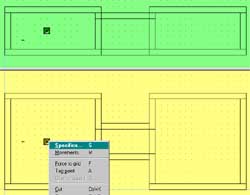
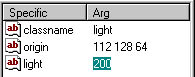 Existe uma parte da tela, à sua esquerda e abaixo da barra de botões,
que tem várias funções. Você já a viu mostrando a lista de itens
do seu mapa. Agora você verá ela mostrando as características da
entidade. A entidade light do Quake 2, assim como
todas as outras, tem vários parâmetros. Por padrão ela é adicionada
ao seu mapa somente com os parâmetros classname e origin
definidos. Vamos adicionar o parâmetros light, que irá definir a
intensidade da iluminação. Um valor 200 é suficiente para nosso
pequeno mapa.
Existe uma parte da tela, à sua esquerda e abaixo da barra de botões,
que tem várias funções. Você já a viu mostrando a lista de itens
do seu mapa. Agora você verá ela mostrando as características da
entidade. A entidade light do Quake 2, assim como
todas as outras, tem vários parâmetros. Por padrão ela é adicionada
ao seu mapa somente com os parâmetros classname e origin
definidos. Vamos adicionar o parâmetros light, que irá definir a
intensidade da iluminação. Um valor 200 é suficiente para nosso
pequeno mapa.